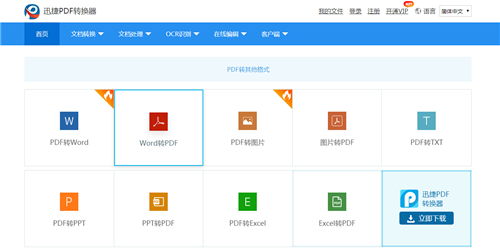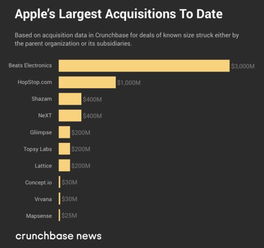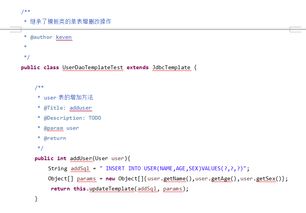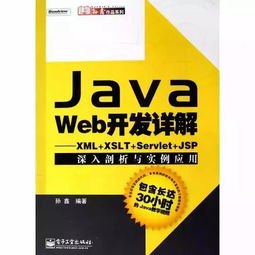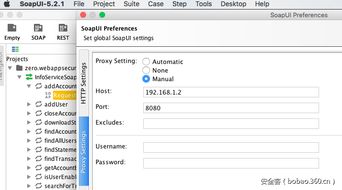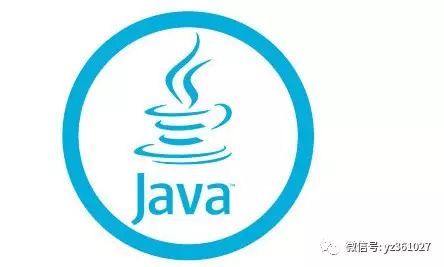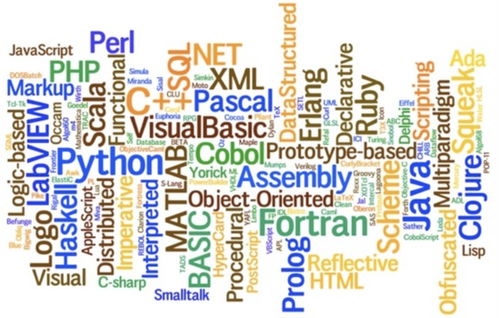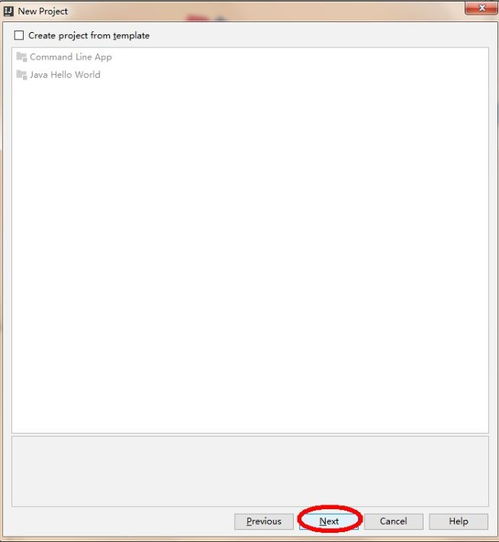excel中提取年月日的公式:Excel中提取年月日的公式全解析,图文详解
基础需求:从日期值中提取年、月、日
如果单元格中存储的是标准的Excel日期值(即Excel内部的数字序列,其中1代表1900年1月1日),则可以使用以下函数提取年、月、日:
提取年份:YEAR 函数
公式:=YEAR(A2)
示例:
如果A2单元格中的日期是2023-10-05,则公式返回2023。
提取月份:MONTH 函数
公式:=MONTH(A2)
示例:
如果A2单元格中的日期是2023-10-05,则公式返回10。
提取日:DAY 函数
公式:=DAY(A2)
示例:
如果A2单元格中的日期是2023-10-05,则公式返回5。
进阶需求:从文本中提取年、月、日
如果单元格中的数据是文本格式(例如20231005或2023-10-05),则需要结合其他函数来提取年、月、日。
使用 TEXT 函数将日期转换为指定格式
公式:=TEXT(A2, "yyyy")、=TEXT(A2, "mm")、=TEXT(A2, "dd")
示例:
如果A2单元格中的日期是2023-10-05,则:

=TEXT(A2, "yyyy")返回2023=TEXT(A2, "mm")返回10=TEXT(A2, "dd")返回05
使用 MID、LEFT、RIGHT 函数从文本中提取
假设A2单元格中的文本为20231005(无分隔符),则:
提取年份(前4位):
=LEFT(A2, 4)
返回2023提取月份(第5-6位):
=MID(A2, 5, 2)
返回10提取日(第7-8位):
=RIGHT(A2, 2)
返回05
如果文本中有分隔符(如2023-10-05),则可以使用FIND或SEARCH函数定位分隔符:
提取年份:
=LEFT(A2, FIND("-", A2) - 1)
返回2023提取月份:
=MID(A2, FIND("-", A2) + 1, 2)
返回10提取日:
=MID(A2, FIND("-", A2) + 3, 2)
返回05
实用技巧:组合公式提取完整日期
如果需要将年、月、日组合成新的日期格式(如YYYY-MM-DD),可以使用以下公式:
公式:=TEXT(A2, "yyyy") & "-" & TEXT(A2, "mm") & "-" & TEXT(A2, "dd")
示例:
如果A2单元格中的日期是2023-10-05,则公式返回2023-10-05。
常见问题与解决方案
问题:文本格式日期无法使用
YEAR、MONTH、DAY函数提取。
解决方案: 使用DATEVALUE函数将文本转换为日期值,再提取:=DATEVALUE(A2)
然后使用YEAR、MONTH、DAY函数提取。问题:提取的月份或日是数字,但需要补零(如05而非5)。
解决方案: 使用TEXT函数,如=TEXT(A2, "dd")会自动补零。
Excel提供了多种方法来提取日期中的年、月、日,具体选择取决于数据的格式,通过灵活运用 YEAR、MONTH、DAY、TEXT、MID、LEFT、RIGHT 等函数,可以轻松完成日期提取任务,希望本文能帮助您高效处理Excel中的日期数据!
注意: 文章中的公式和示例可根据实际数据格式进行调整。
相关文章:
文章已关闭评论!